Fonctionnalités optionnelles de Windows 10 expliquées
Windows 10 propose de nombreuses fonctionnalités optionnelles destinées principalement aux réseaux et serveurs d’entreprise. Vous pouvez les activer et les désactiver à l’aide de la boîte de dialogue des fonctionnalités de Windows. Dans cet article, nous expliquerons quelles sont ces fonctionnalités optionnelles.
Trouvez et réparez automatiquement les erreurs de Windows grâce à l'outil de réparation de PC
Reimage est un excellent outil de réparation qui détecte et répare automatiquement différents problèmes du système d'exploitation Windows. Avoir cet outil protégera votre PC contre les codes malveillants, les défaillances matérielles et plusieurs autres bugs. En outre, cela vous permet également d'utiliser votre appareil au maximum de ses capacités et de ses performances.
- Étape 1: Télécharger l'outil de réparation et d'optimisation des PC (Windows 11, 10, 8, 7, XP, Vista - Certifié Microsoft Gold).
- Étape 2: Cliquez sur "Démarrer l'analyse" pour trouver les problèmes de registre de Windows qui pourraient être à l'origine des problèmes du PC.
- Étape 3: Cliquez sur "Réparer tout" pour résoudre tous les problèmes.
Les fonctionnalités optionnelles de Windows 10 affichent des fonctionnalités que vous pouvez décider d’activer si vous le souhaitez. Bien que certaines fonctionnalités ne soient conçues que pour une utilisation professionnelle ou administrative, elles nécessitent un meilleur contrôle sur le réseau informatique. L’activation de ces fonctionnalités sur un réseau individuel n’aura pas le plus grand impact.
Récemment, quelques outils hérités de Windows ont été regroupés en fonctionnalités facultatives. Ceux-ci incluent le lecteur Windows Media, WordPad et Internet Explorer. Ils peuvent être activés via les fonctionnalités optionnelles.
Vous pouvez gérer les fonctionnalités optionnelles de Windows 10 à deux endroits, à savoir, dans la nouvelle zone Paramètres et dans le Panneau de configuration. Ils sont disponibles dans le chevauchement. Cependant, certaines fonctionnalités sont uniques à chacun.
Liste des fonctionnalités optionnelles de Windows 10
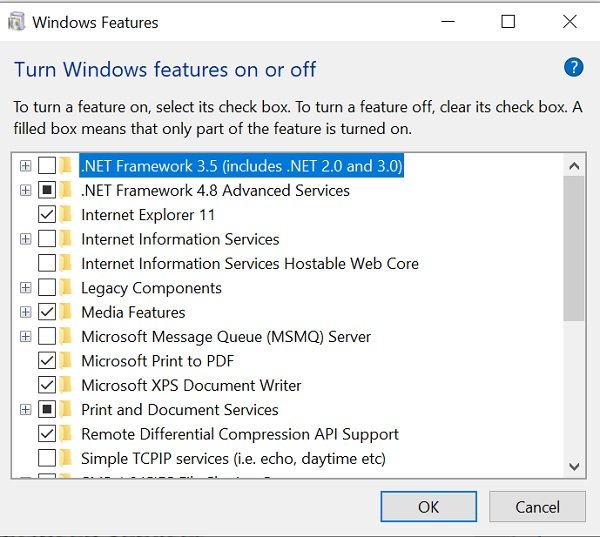
Nous avons rassemblé ici une liste de certaines fonctionnalités communes disponibles sur Windows 10 pour votre utilisation. Ils peuvent toutefois varier en fonction de votre édition, de la version et du matériel de Windows 10:
- .NET Framework 3.5 (impliquant .NET 2.0 et .NET 3.0): Cette fonctionnalité est nécessaire pour exécuter des applications écrites pour différentes versions de .NET. Windows les installe automatiquement en cas de besoin.
- Services avancés .NET Framework 4.6: Ces fonctionnalités sont également installées automatiquement lorsque cela est nécessaire pour exécuter les applications nécessaires.
- Services d’annuaire léger Active Directory: Cela donne un serveur LDAP (Lightweight Directory Access Protocol) qui peut s’exécuter en tant que service Windows et également fournir un annuaire pour authentifier les utilisateurs sur un réseau. Il s’agit d’une alternative à un serveur Active Directory complet et n’est utile que sur des réseaux d’entreprise particuliers.
- Lanceur de shell intégré: il est nécessaire de remplacer le shell Explorer.exe de Windows 10 par un shell personnalisé. La documentation Microsoft vous recommande d’utiliser cette fonctionnalité pour configurer une application de bureau Windows traditionnelle en mode kiosque.
- Conteneurs : il est nécessaire de fournir des services et des outils pour créer et gérer des conteneurs Windows Server.
- Pontage des centres de données : normes développées par l’IEEE pour les centres de données.
- Verrouillage de l’appareil : cette fonctionnalité protège contre les écritures sur le lecteur, les écrans de démarrage sans marque et les coups de clavier de filtre conçus pour les machines dans des environnements publics.
- Hôte protégé: il permet de configurer des hôtes protégés et d’exécuter des machines virtuelles de protection sur un serveur.
- Hyper-V: cette fonctionnalité est l’outil de virtualisation de Microsoft. Il comprend une plate-forme et des services sous-jacents avec un outil graphique Hyper-V Manager pour créer, gérer et utiliser des machines virtuelles.
- Internet Explorer 11 : vous pouvez désactiver Internet Explorer si vous n’avez pas besoin du navigateur hérité de Microsoft.
- Internet Information Services : il fournit aux serveurs Web et FTP IIS de Microsoft des outils pour gérer les serveurs.
- Internet Information Services Hostable Web Core: Il permet aux applications d’héberger un serveur Web via IIS dans leur processus. Vous en aurez besoin si vous exécutez une application qui en a besoin.
- Composants hérités : DirectPlay Partie de l’interface de programmation d’application DirectX.
- Fonctionnalités multimédia: Windows Media Player? C’est l’une des fonctionnalités initiales de Windows, un lecteur audio et vidéo.
- Serveur Microsoft Message Queue (MSMQ) : ancien service permettant d’améliorer les communications lorsque vous travaillez avec des réseaux peu fiables.
- Reconnaissance mathématique : ce panneau de saisie mathématique convertit les mathématiques manuscrites en texte numérique.
- Microsoft Paint: cet outil n’est rien d’autre qu’un programme d’édition d’image de base.
- Microsoft XPS Document Writer : prend en charge le format de fichier XPS.
- Microsoft Print to PDF: C’est un outil pour exporter un fichier au format PDF.
- Microsoft Quick Assist: il s’agit d’une fonctionnalité qui permet au support Microsoft de se connecter à votre appareil et de voir l’écran.
- Microsoft WebDriver : il automatise les tests Microsoft Edge et héberge la plate-forme EdgeHTML.
- Bloc-notes: Il s’agit d’une visionneuse et d’un éditeur de texte brut de base.
- Client OpenSSH : cette fonctionnalité est utilisée pour la gestion sécurisée des clés et l’accès aux machines distantes.
- Console de gestion de l’impression: Cette fonction est requise pour la gestion des imprimantes, des pilotes d’imprimante et des serveurs d’imprimante.
- Services d’impression et de documentation : permettent d’utiliser et de gérer les périphériques d’impression, de télécopie et de numérisation.
- Prise en charge de l’API de compression différentielle à distance : permet des comparaisons rapides entre les fichiers synchronisés, qui détecte les données supprimées ou ajoutées de leur contenu.
- Enregistreur d’étapes: Il aide à capturer les étapes avec des captures d’écran pour le dépannage.
- Protocole SNMP (Simple Network Management Protocol) : il s’agit d’un ancien protocole créé pour administrer les appareils connectés à un réseau.
- Prise en charge du partage de fichiers SMB 1.0/CIFS : cette fonctionnalité permet le partage de fichiers et d’imprimantes avec des ordinateurs exécutant des versions antérieures de Windows.
- Services pour NFS : cela vous permet d’accéder aux fichiers qui utilisent le protocole du système de fichiers réseau.
- SMB Direct : permet aux adaptateurs réseau d’utiliser l’accès direct à la mémoire à distance pour améliorer le processus de partage de fichiers lors de l’utilisation du protocole de partage de fichiers SMB 3.x.
- Services TCP/IP simples : ensemble d’anciens outils de ligne de commande qui incluent le générateur de caractères, le jour, l’élimination, l’écho, etc.
- Client Telnet : il s’agit d’une fonctionnalité de ligne de commande permettant de gérer un autre système à distance. Ce n’est pas un outil complètement sécurisé, alors essayez de ne pas l’utiliser à moins que vous ne sachiez ce que vous faites.
- Client TFTP : un outil de ligne de commande qui peut être utilisé pour transférer des fichiers via le protocole de transfert de fichiers Trivial.
- Plate-forme de machine virtuelle : partie du système de virtualisation natif.
- Windows Defender Application Guard : vous permet d’isoler les sites, les ressources et les réseaux internes non approuvés.
- Télécopie et numérisation Windows: Il s’agit d’une application intégrée de télécopie et de numérisation.
- Plateforme d’hyperviseur Windows : cette API est utilisée par un logiciel de virtualisation tiers
- Windows Hello Face: il s’agit de l’outil de connexion biométrique de Windows 10.
- Windows Identity Foundation 3.5 : une infrastructure logicielle pour créer des applications prenant en charge l’identité. Le .NET Framework 4.5 inclut une version plus récente de ce framework.
- Windows PowerShell 2.0: cet outil est similaire à l’invite de commandes, mais il est plus avancé et permet l’automatisation des tâches.
- Environnement de script intégré Windows PowerShell: Il s’agit d’un éditeur graphique pour les scripts PowerShell.
- Service d’activation de processus Windows : utilisé pour les applications basées sur les messages et les composants liés aux services Internet (IIS).
- Système de fichiers projeté Windows : permet aux applications de créer des systèmes de fichiers virtuels.
- Windows Sandbox : permet aux utilisateurs d’exécuter une machine virtuelle dans Windows 10.
- Sous-système Windows pour Linux : vous permet d’installer et d’utiliser les distributions Linux telles que Ubuntu, Debian, openSUSE, etc.
- Windows TIFF IFilter: Il s’agit d’un format de fichier d’image balisé (TIFF) d’indexation et de recherche utilisé pour la reconnaissance de caractères facultative.
- Affichage sans fil: Il permet la projection sans fil d’autres appareils sur votre ordinateur.
- WordPad: Il s’agit d’un éditeur de texte plus avancé que le Bloc-notes.
- Client de dossiers de travail : vous permet de synchroniser un dossier et son contenu, du réseau d’entreprise vers leurs appareils personnels.
- XPS Viewer : il s’agit d’un outil utilisé pour lire, copier, imprimer, signer et définir les autorisations des documents XPS.
La majorité des utilisateurs Windows n’auront pas besoin de visiter cette fenêtre et de gérer ces fonctionnalités. Windows 10 installe automatiquement les fonctionnalités et les outils lorsque cela est nécessaire. Par conséquent, il est pratique de savoir quand vous pouvez les activer ou les désactiver. Nous espérons que cela vous aidera.
